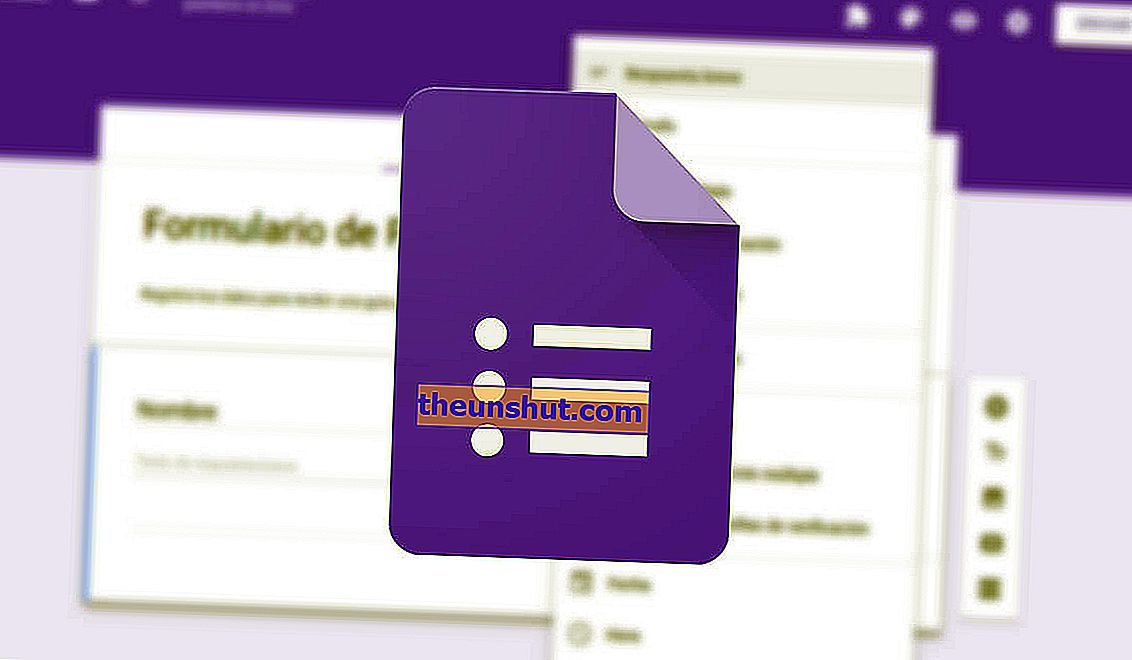
Google Forms - популярний інструмент компанії - це один із найкращих варіантів створення онлайн-форм без знання PHP, HTML та CSS. Погана річ у тому, що, на відміну від цього типу форми, вона не має стільки варіантів, скільки дозволяє нам код маркування. Це не означає, що він не має розширених функцій для проектування форм на наш смак. Насправді він інтегрує ряд інструментів, які дозволяють експортувати дані до CVS, щоб вставити сітки. Раніше ми вже показали вам двадцять прийомів для Google Maps та багатьох інших для Microsoft Word. Цього разу ми склали до десяти прийомів для Google Forms, щоб отримати максимальну користь від форм Google.
Завантажте власні шаблони з Google Forms

Створення форми в Google Forms з нуля може зайняти більше часу, ніж ми хотіли б. Ось чому компанія впровадила власні шаблони.
На додаток до тих, що відображаються на головному екрані, ми можемо вибрати з 22 шаблонів, якщо натиснути Галерея шаблонів безпосередньо над шаблонами за замовчуванням .
Змінити тему Google Forms (кольори, шрифти, фонове зображення ...)
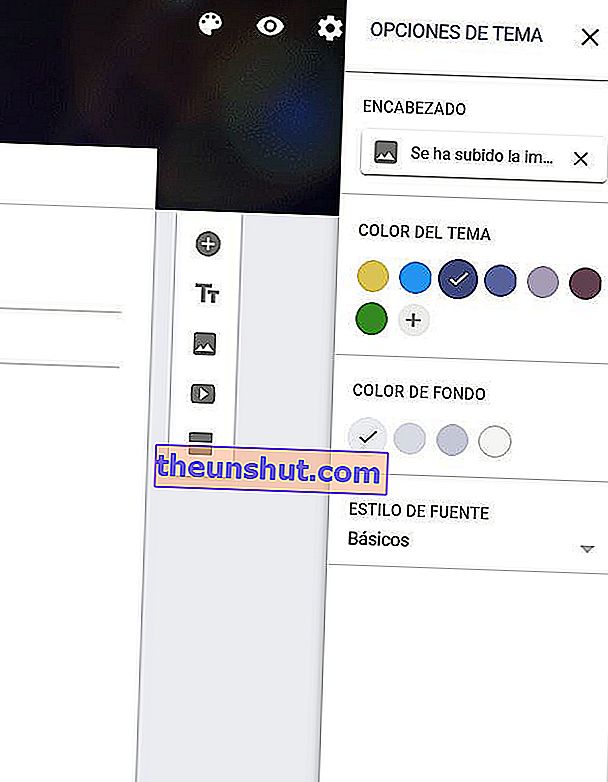
Після вибору шаблону Google дозволяє нам змінювати вигляд нашої форми, змінюючи різні аспекти теми. Кольори, фонове зображення, типографіка ...
Для цього ми натиснемо на піктограму палітри кольорів, розташовану у верхньому правому куті, з відкритою формою, про яку йдеться. Ми можемо завантажувати власні зображення та вибирати будь-який колір фону. Це не стосується текстових шрифтів, які обмежуються трьома.
Додайте доповнення та плагіни до Google Forms
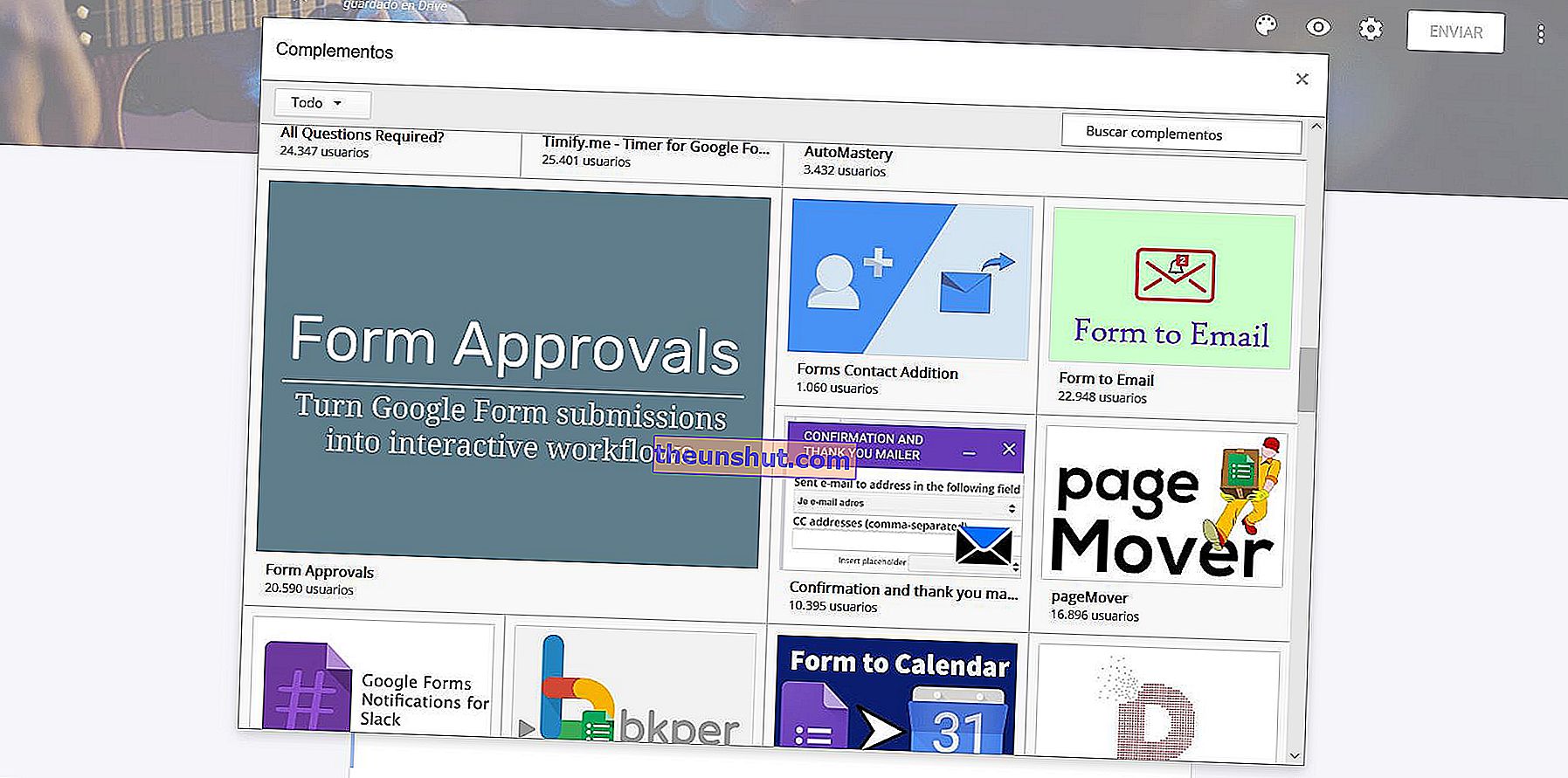
Якщо функції, які пропонуються за замовчуванням у Google Forms, не підходять, ми можемо встановити надбудови та зовнішні плагіни з магазину Google, більшість з яких безкоштовні.
У цьому випадку ми натискаємо три точки Параметри, розташовані у верхньому правому куті, і натискаємо Доповнення . Нижче ми побачимо безліч плагінів, які можна встановити безкоштовно. Візуальні редактори, засоби дублювання форм та довгі тощо.
Слід зазначити, що деякі з цих плагінів можуть бути не перевірені Google , тому ми повинні бути обережними при встановленні. Якщо плагін, про який йде мова, вимагає великої кількості дозволів, найкраще повідомити про це Google.
Додайте співавторів до форм Google Forms
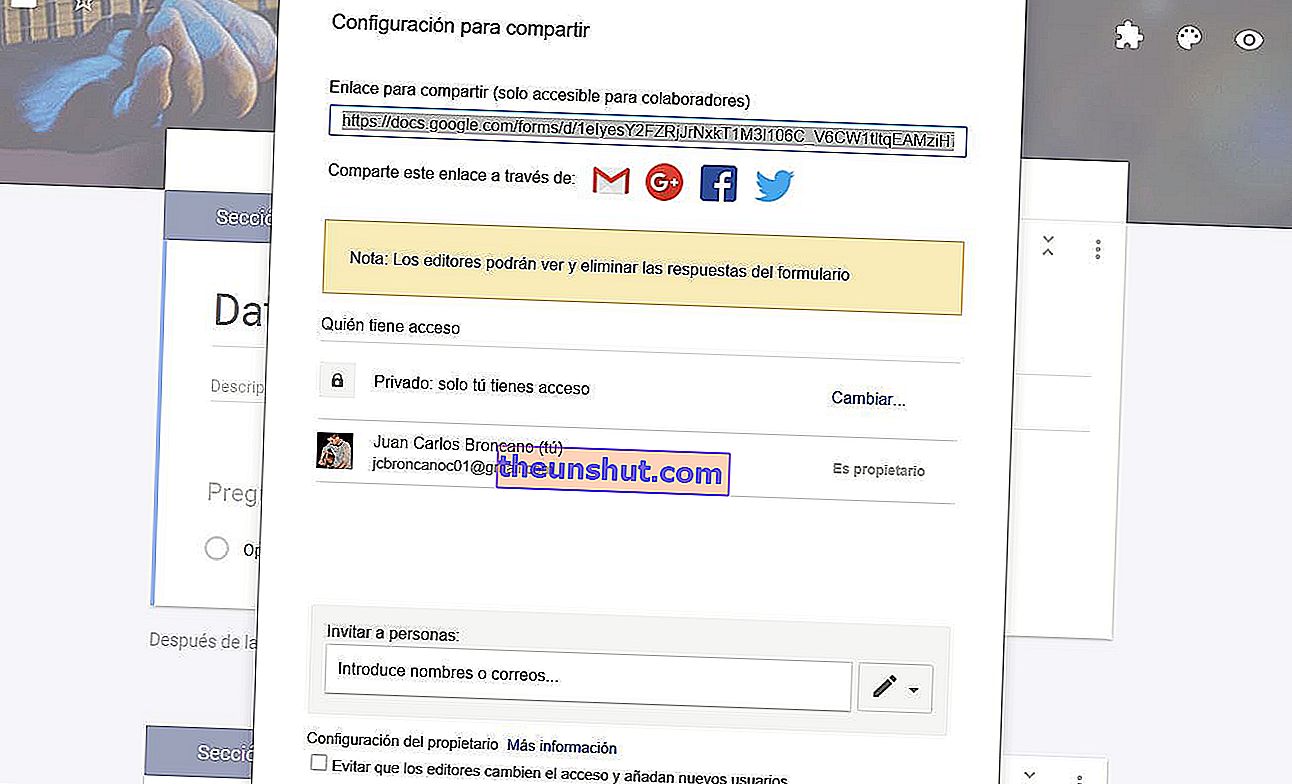
Дуже корисний варіант, якщо ми робимо спільну роботу. Додавати нових учасників до наших форм так само просто, як натиснути на три пункти Параметри, згадані вище, та вибрати опцію Додати співавторів .
Тепер ми можемо додавати учасників за допомогою електронного листа або за допомогою URL-адреси, яку інструмент створить.
Експортувати відповіді до таблиці у форматі CSV
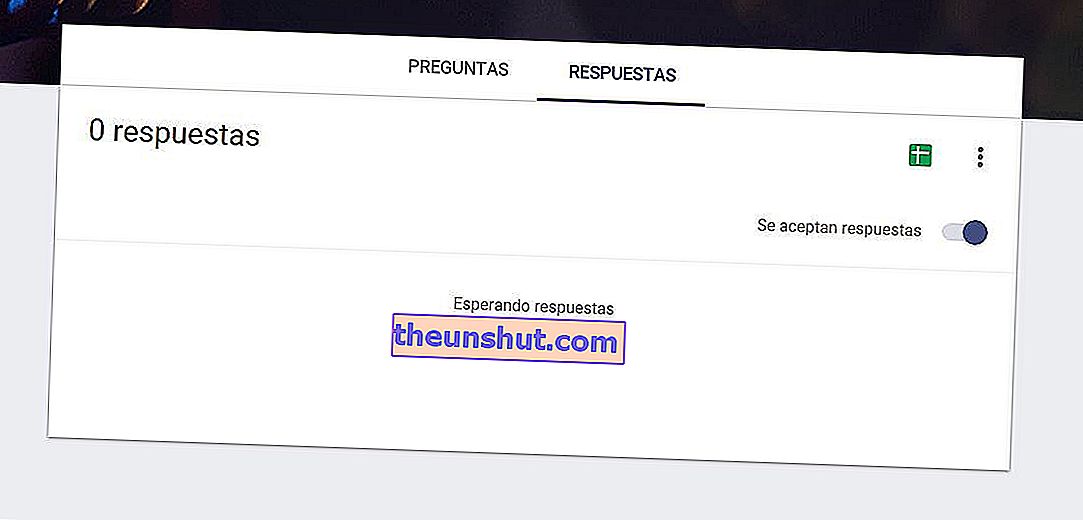
Якщо ми отримаємо сотні та сотні відповідей, розділ "Відповіді" у Формах Google може бути безладним. З цієї причини Google впровадив нову функцію, яка дозволяє експортувати всі результати до документа CSV Excel.
Настільки ж просто, як натиснути на зелену піктограму вгорі в розділі Відповіді . Електронна таблиця буде автоматично створена з усім вбудованим вмістом. Ми також можемо вибрати аркуш, уже створений раніше, щоб результати зберігалися в ньому.
Додайте до форм таймер зворотного відліку
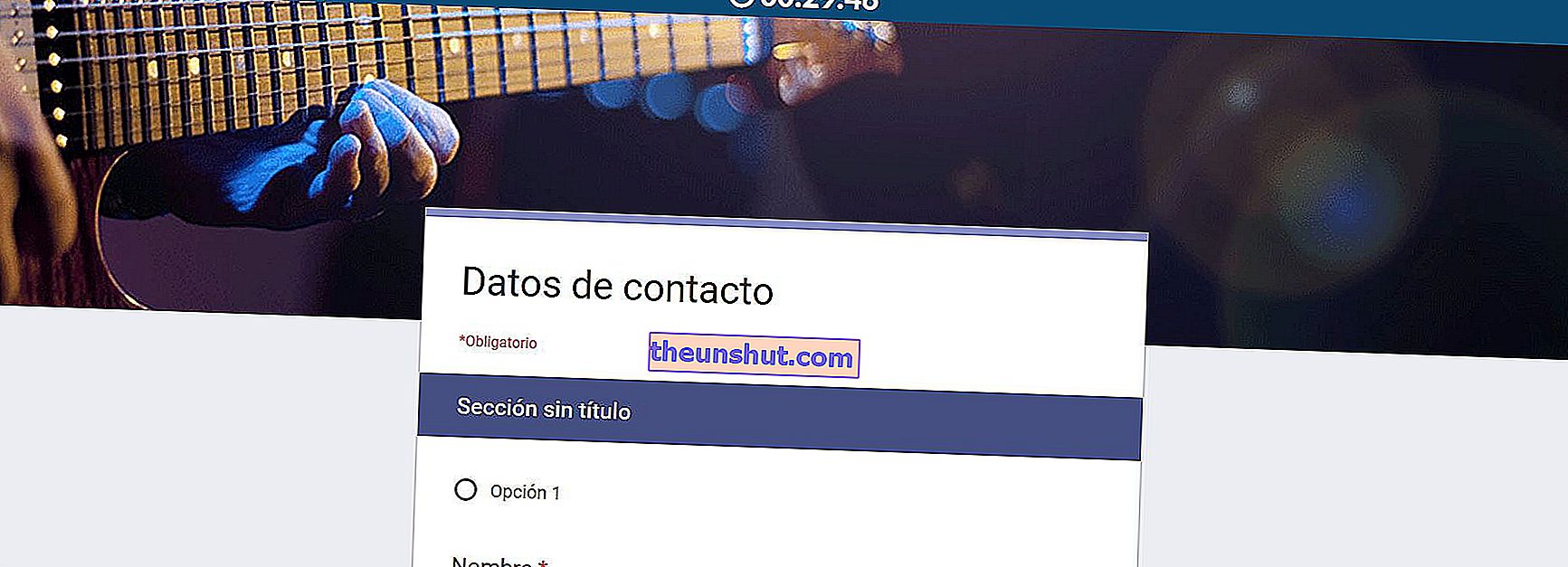
Повертаємось до теми плагінів та доповнень, і цього разу з одним у вигляді таймера. Розглядається плагін Timify.me, і його можна безкоштовно завантажити з магазину Google Forms.
Після введення маркера, надісланого на наш електронний лист для перевірки плагіна, ми перейдемо на сторінку розробника та виберемо форму, до якої ми хочемо додати зворотний відлік (спочатку ми маємо отримати доступ із нашим обліковим записом Google). Нарешті, ми виберемо максимальний час відгуку, і відлік буде автоматично додано .
Позначте всі запитання як потрібні
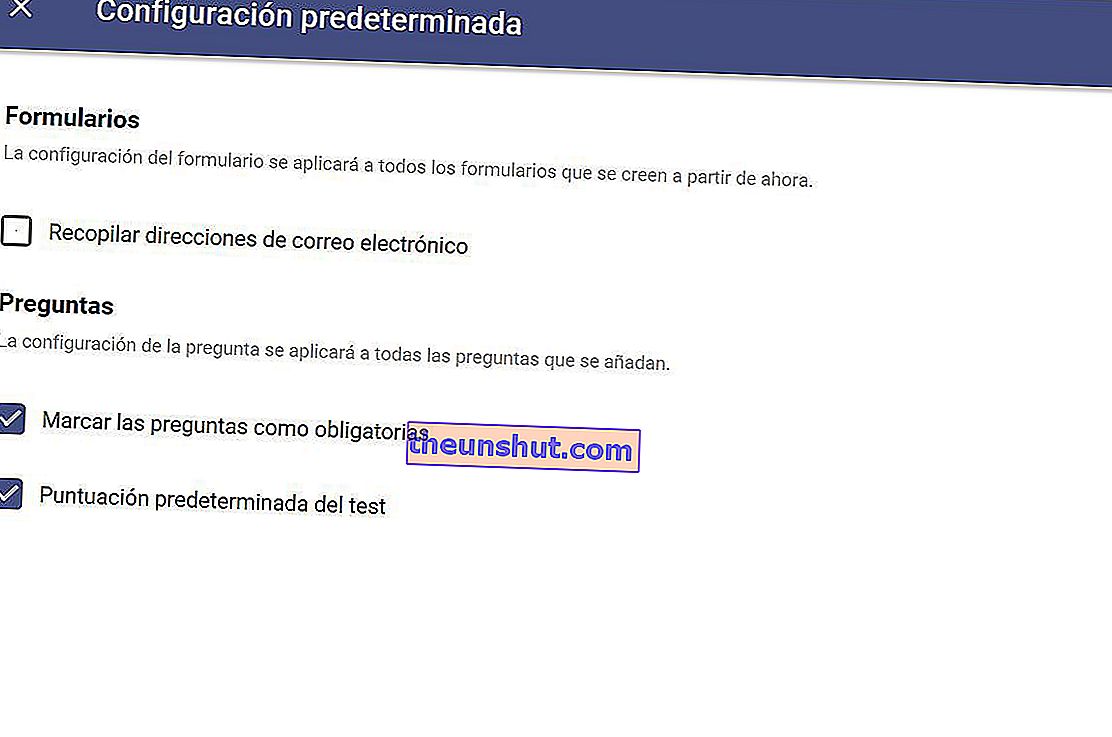
Якщо ми хочемо переконатись, що всі учасники відповідають на всі запитання перед подачею форми, Google Forms реалізує можливість позначити всі питання як обов’язкові.
У цьому випадку так само просто, як натискання трьох точок Параметри та натискання Параметрів. Потім ми ввімкнемо опцію Позначити запитання як обов’язкові .
Отримайте відповіді на форми в електронному листі
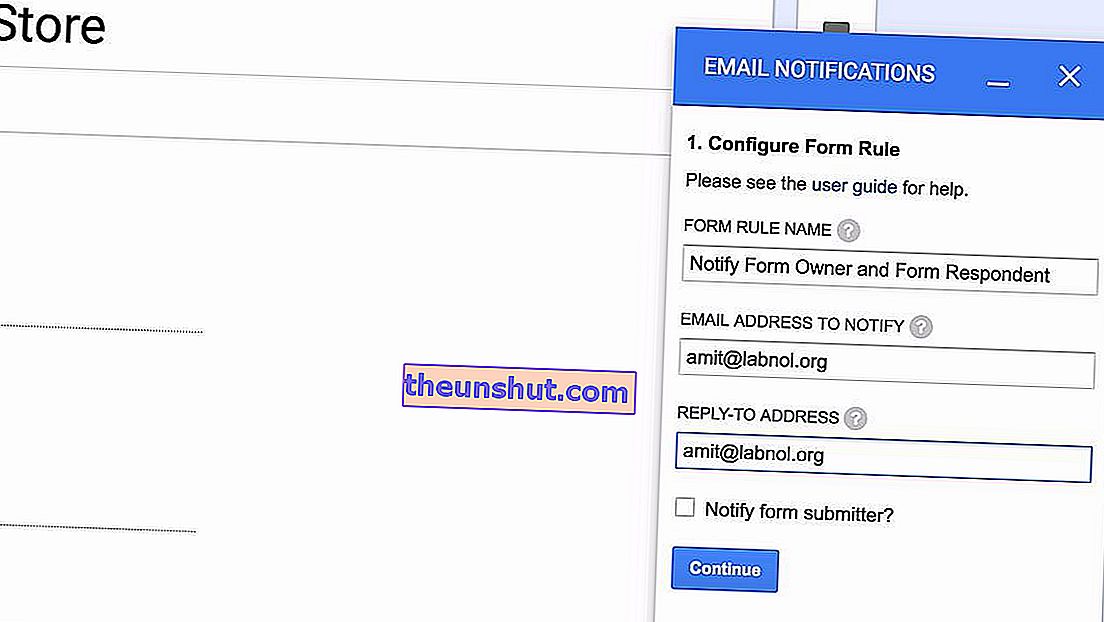
Це не власний функціонал Google Forms, а той, який реалізований сторонніми плагінами; зокрема, сповіщення електронною поштою для форм.
Та сама процедура, що і у випадку з таймером: ми встановимо розширення в Google Forms і додамо нашу електронну пошту, щоб отримувати всі відповіді у формі електронного листа .
Об’єднайте два розділи форми у формах Google
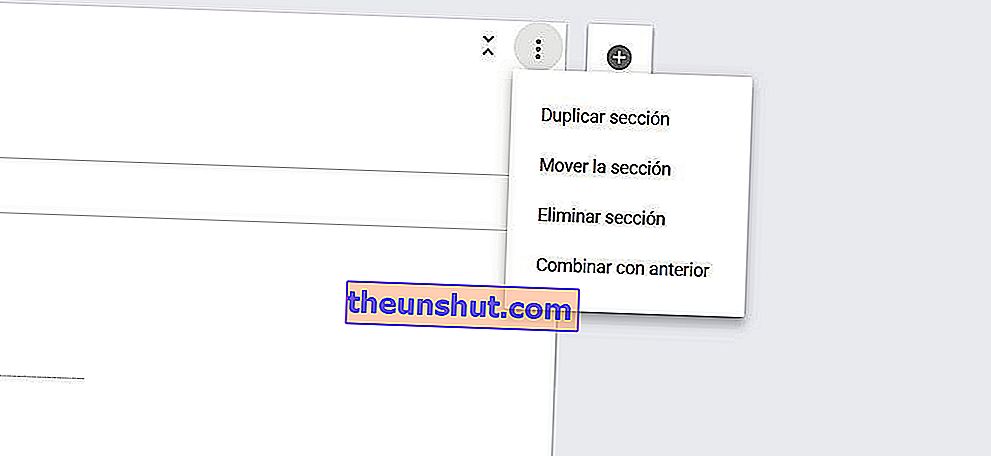
Питання форми, як відомо, розділені на розділи, які автоматично створюються, коли ми вводимо нове запитання. Поєднання їх та їх поєднання може бути хорошим рішенням для збереження певної однорідності у формі.
Для цього ми натиснемо останній розділ, який ми хочемо об’єднати з першим, і ми дамо три пункти, що відповідають розділу Параметри. Ми дамо Combine з попереднім, і обидва автоматично приєднаються . Ми можемо дотримуватися одного і того ж процесу у всіх розділах, щоб мати абсолютно єдину форму.
Обмежте дані, введені у форму
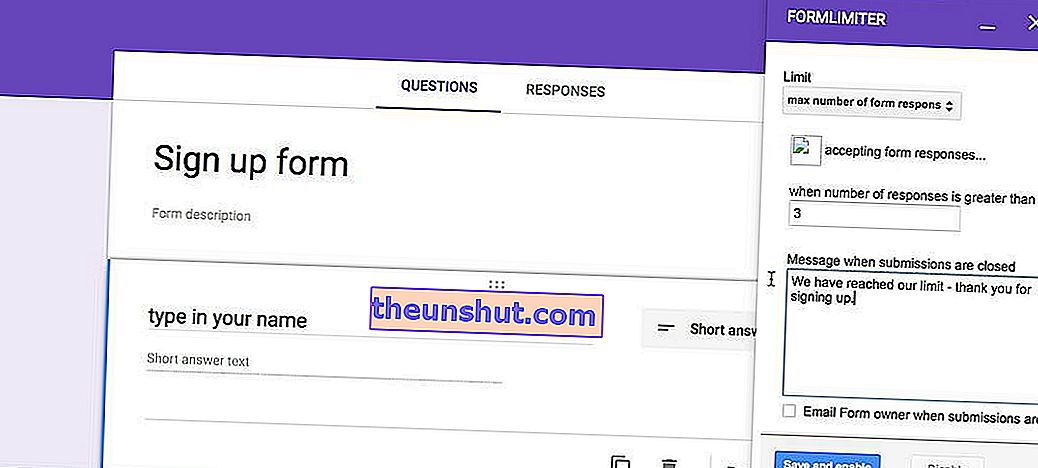
Обмежте кількість відповідей, кількість введених цифр у заданому діапазоні, кількість прийнятних варіантів або будь-що інше, що ми можемо придумати. За допомогою плагіна formLimiter ви можете обмежити всі типи даних.
Як і у попередніх плагінів, процес встановлення дуже простий. Після того, як ми отримаємо його в нашому сеансі Google Forms, ми налаштуємо кожне поле форми з даними, які ми попередньо визначили .
